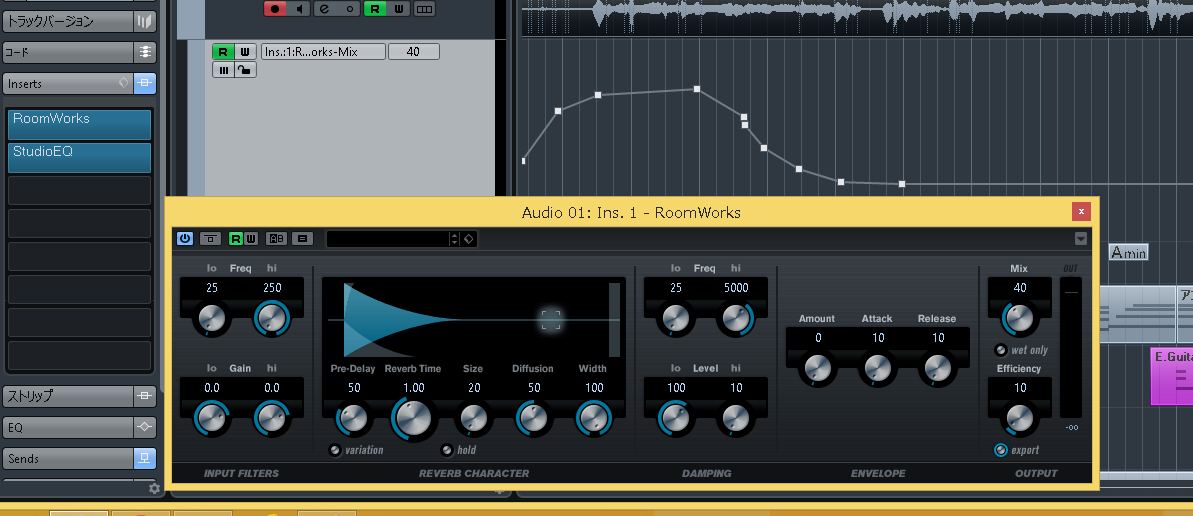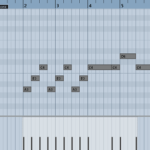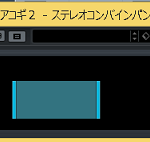オートメーションはボリュームやパン以外にも、エフェクトに適用することができます。
これにより、「Aメロのみ特殊効果をかけたい!」「Bメロ部分のリバーブを深くしたい!」など、曲中で部分的にエフェクトをかけることができます。
僕は、イベントごとにかけることが多いですが、この方法も慣れれば使いやすいです。
今回の記事では、「オートメーションで部分的にエフェクトをかける設定や操作方法」を、お伝えしていきます。
画像と動画付きでなるべく分かり易くお伝えするので、今回も一緒に頑張りましょう!
目次(押すとジャンプします)
・オートメーションで部分的にエフェクトをかける設定
まずは、オートメーションで操作するためのエフェクトを、トラックに適用します。
これらは、インスペクタやミックスコンソールから行えます。
この方法については、こちら↓
・オートメーションの設定
上記で適用した、エフェクトを選択します。
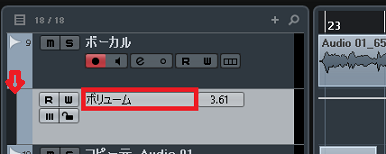
まずは、トラックの「▽(オートメーションの表示)」を、クリックします。
赤枠をクリックし、自動変化させるエフェクトを選びます。(初期設定はボリューム。)
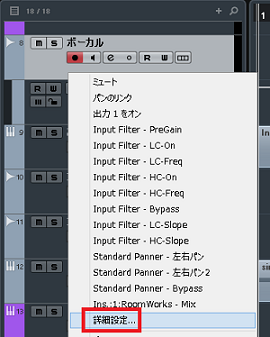
「詳細設定」を、選択します。
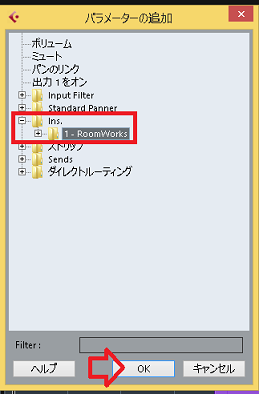
「Ins(インサートエフェクト)」左の⊞を、クリックします。
現在、トラックに適用されているエフェクトが表示されるので、選択してOKを押します。
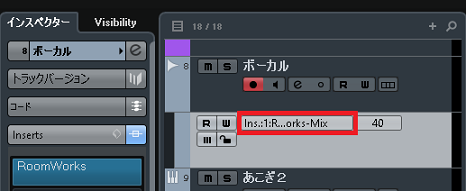
あとは、通常通りオートメーションで、書き込みを行っていきます。
オートメーションの、設定や使い方について⇩
・エフェクトのツマミを操作する
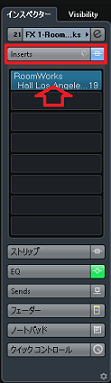
「オートメーショントラック」を選択→左側「インスペクタ」のInsertをクリック→エフェクトをダブルクリックで開きます。

オートメーションで設定した、エフェクトのツマミを再生中に操作することでも、リアルタイムでオートメーションを書き込めます。
・まとめ
今回は、CUBASEのオートメーションで、部分的にエフェクトをかける設定や操作方法、解説しました。
これまで話したように、オートメーションを使って、エフェクトを部分的に適用することができます。
是非、試してみて下さい!
最後になりますが、現在200以上の記事があり初心者さんだと特に、どこからやっていけばいいのか分からずに困惑する方も多いのではないかと思います。
そこで、初心者さん向けにDTMを始めてから一曲を作れるようになるまでの、分かり易く順番に基礎を纏めた動画を無料でプレゼントしています。
是非、下記のURLから無料プレゼントを受け取って下さい!(プレゼントや動画は現在準備中)
この記事を読んだあなたが、CUBASEを使い自由に曲が作れるように応援しています!
それでは、清水でした。
最後までお読みいただき、ありがとうございました。